如何使用美图秀秀快速制作淘宝宝贝【主图视频】
1、打开美图秀秀,点击标题【更多功能】
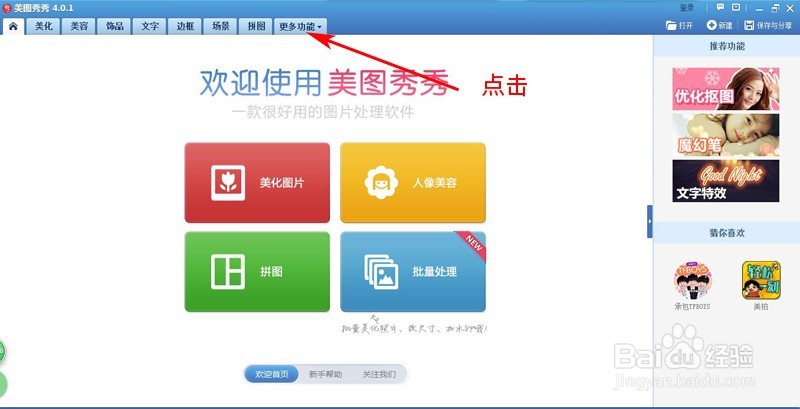
2、点击闪图,再打开一张图片;


3、点击自定义闪图,
添加图片;
此处可以按住shift或ctrl,再选择多张图片,
一次性添加所有的图片
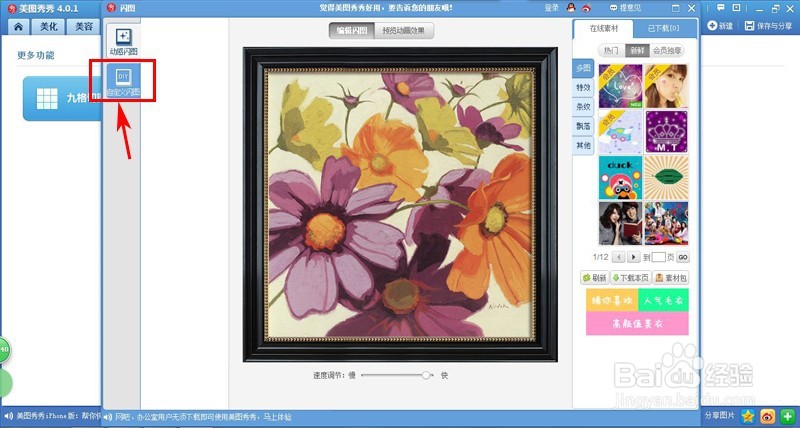

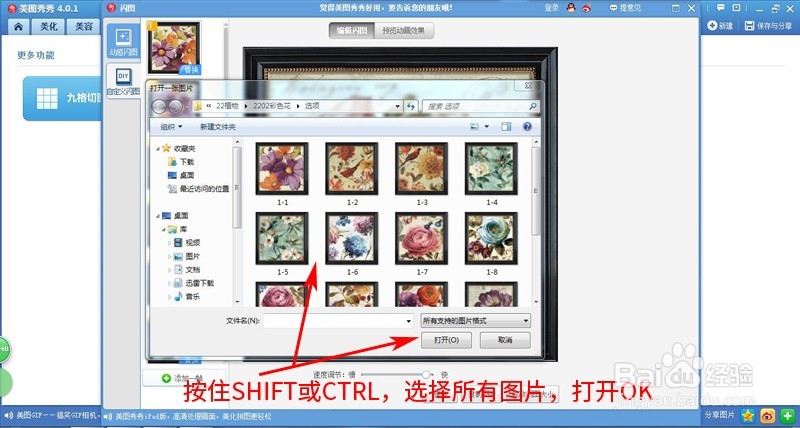
4、所有图片都添加在左边侧了;
你可以拖动图片,调整各自的排序即可;
然后,
点击下面的【修改闪图大小】,修改的大小是整个视频的规格大小;
所以你的图片如果是比例1:1的,图片就不会变形。
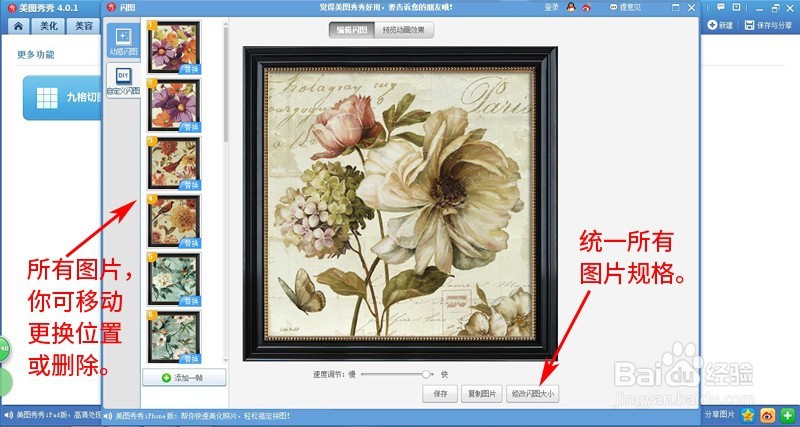
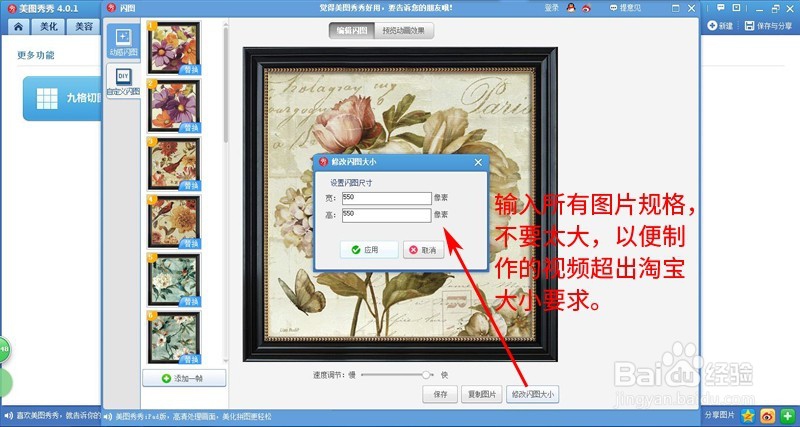
5、【复制图片】:是把现有已制作好的闪图复制,能粘贴到QQ对话框的。
如图:

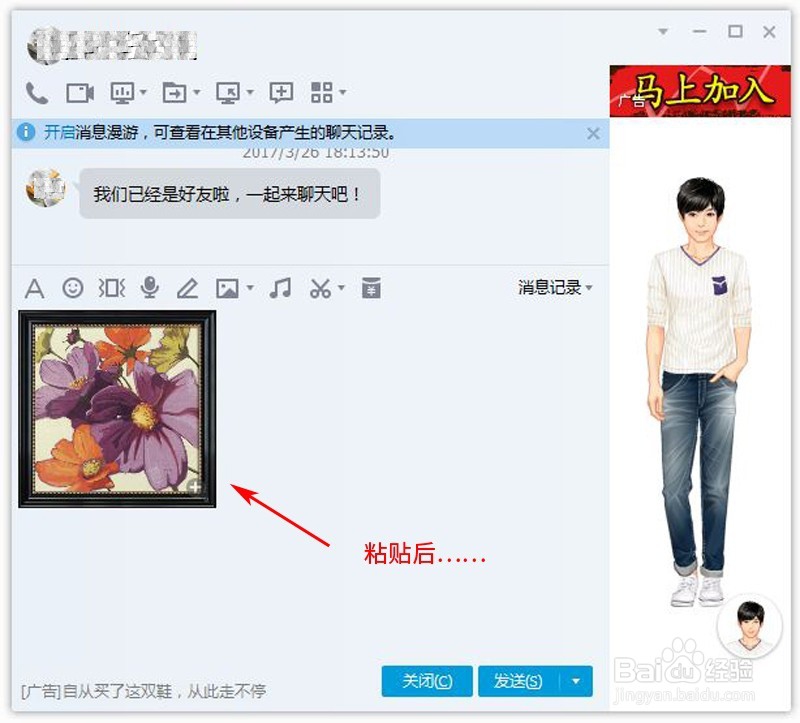
6、你可以点击上面的【预览动画效果】,
可以查看到动画播放效果的;
如果觉得闪动太快或太慢的,你可以调整下面的快慢条即可。
注意:如果你加入的图片太多,或视频太大的,可能播放速度慢而导致你的视频太大而无法上传。
.
点击保存
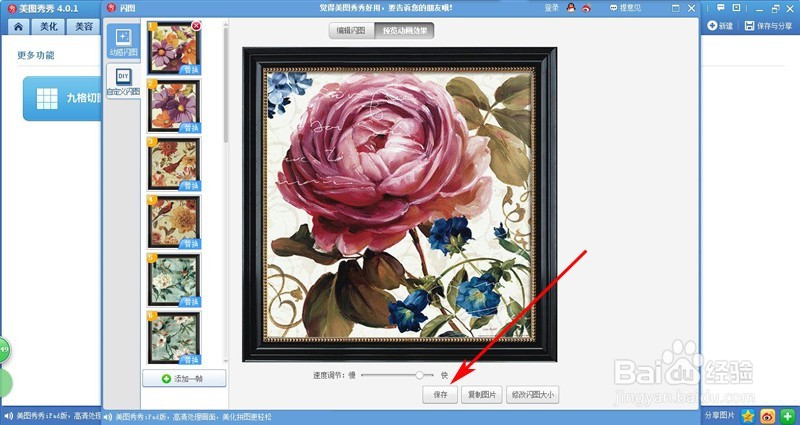
7、已保存在文件夹内的GIF,此时还是无法上传到淘宝。
.
进入第二步骤转换视频格式

1、暂时,我尝试过将图片GIF转为视频WMV格式是成功的,转为MP4不成功;
所以本节重点讲WMV转换;
只要能上传淘宝就OK了。
.
打开万能格式转换器,将GIF拖入即可
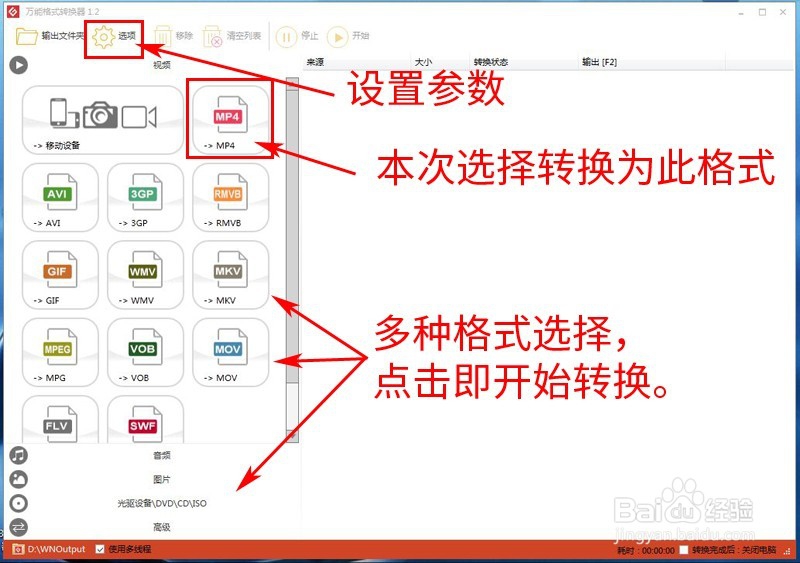
2、跳出的选项框,你选择格式为WMV,点击开始;
迅速完成转换。
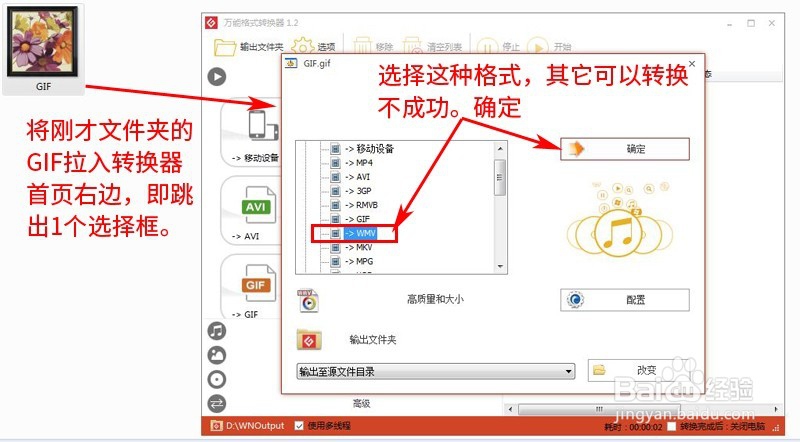
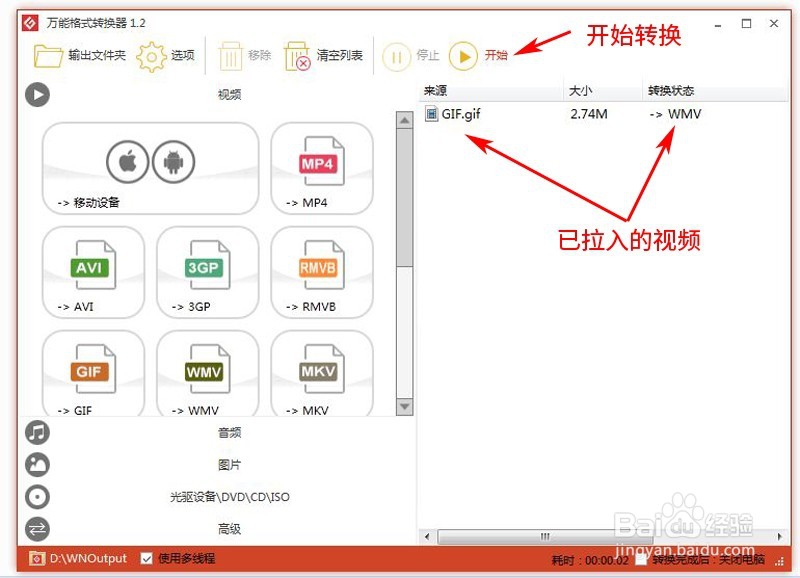
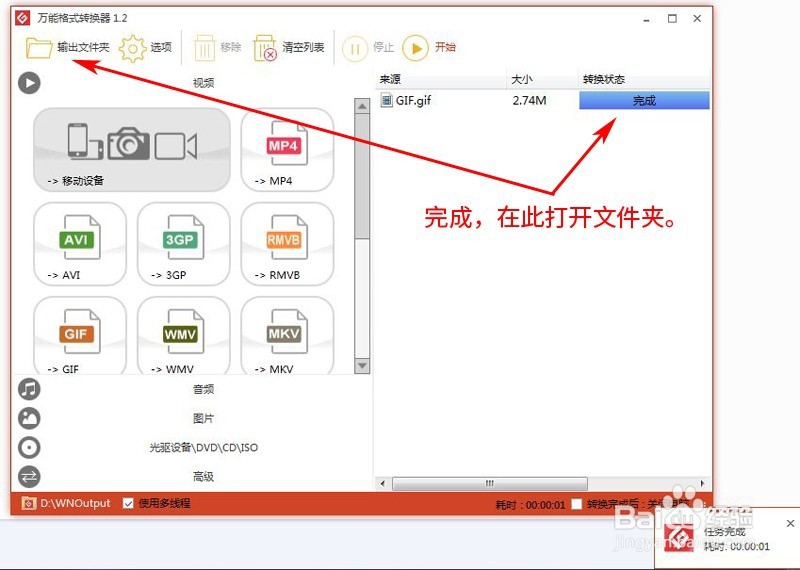
3、转换前后文件的格式对比。
如图
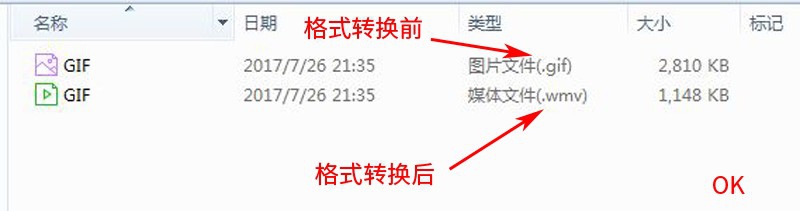
4、打开刚转换完成的WMV视频,查看视频的播放时长是否在60秒内;
如果超出的,请重新返回上面第一步骤调整GIF,再转换即可。
.
完成

1、登陆淘宝卖家中心,在出售中商品中,选择你要上传主图视频的宝贝,进入编辑。
在主图编辑处,点击主图视频即可。
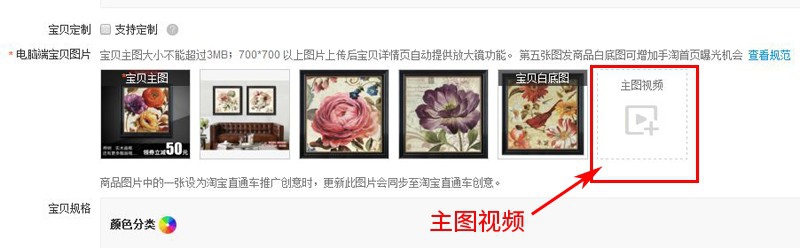
2、跳出的上传框,是没有显示任何已上传并审核通过的视频的。
点击上传。

3、点击PC视频,再点上传
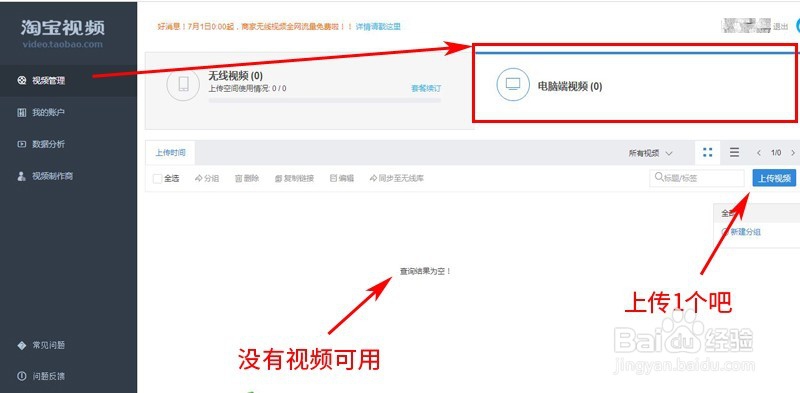
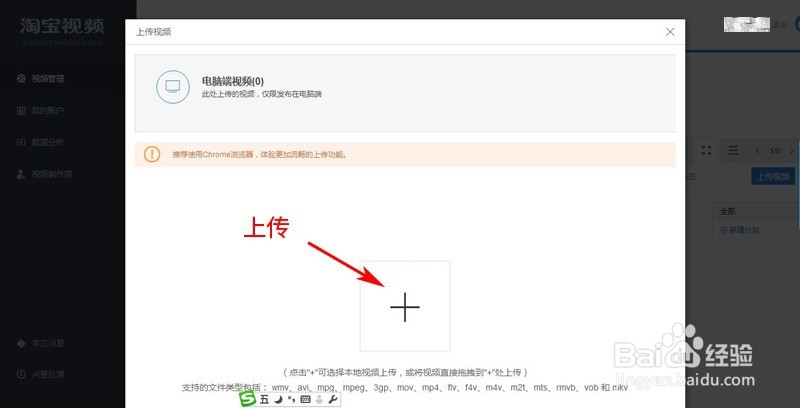
4、选择刚才的WMV视频
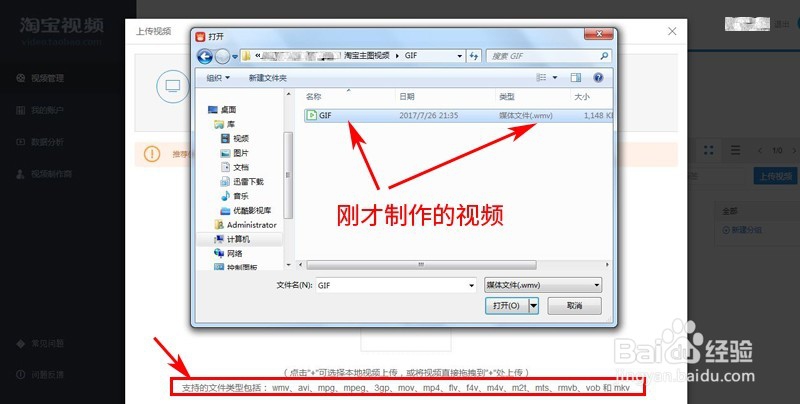
5、填写相关内容即可。
勾选同意,确认。
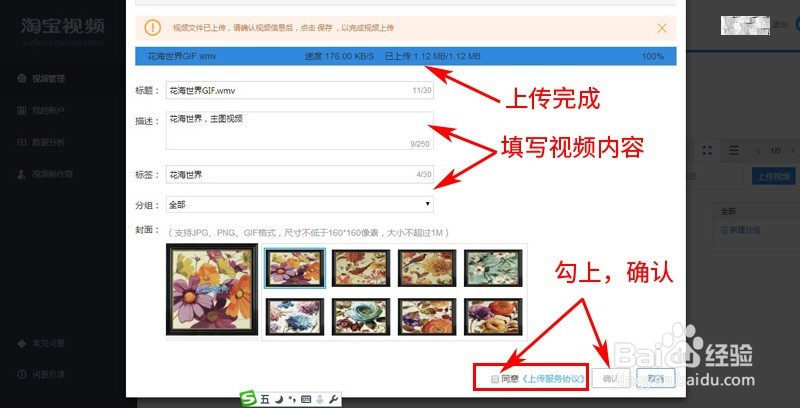
6、上传成功后,自动返回上一页,你可以看到刚才上传的视频,
但视频还在审核中……
一般等3-10分钟即可完成审核。
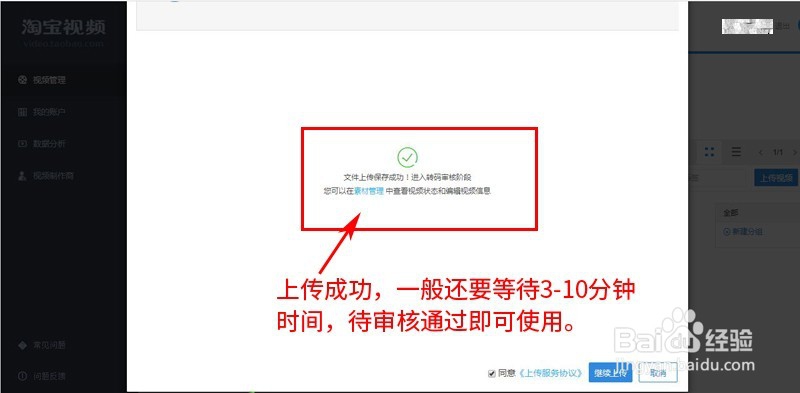
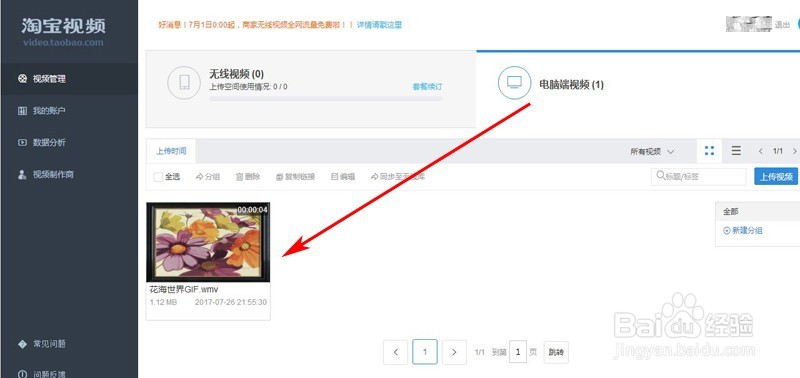
7、审核通过后,
你返回发布宝贝页面,主图处,再点击上传主图视频即可看到刚才已审核通过的视频,选择即可。
如果没有看到视频的,请再等审核通过就好了。

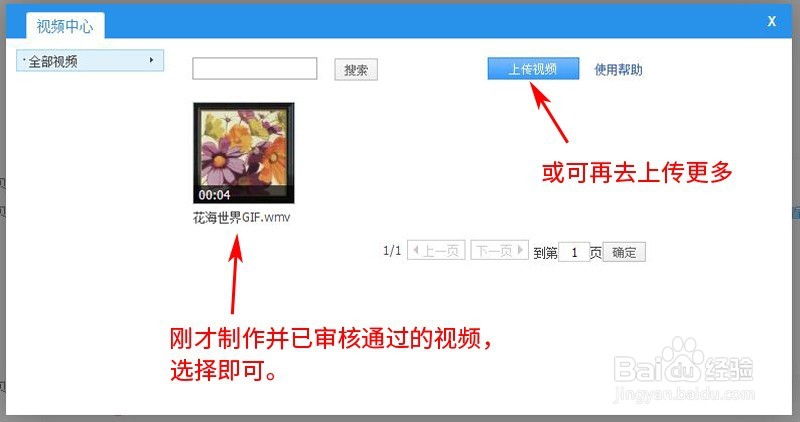
8、上传完成;
发布宝贝。
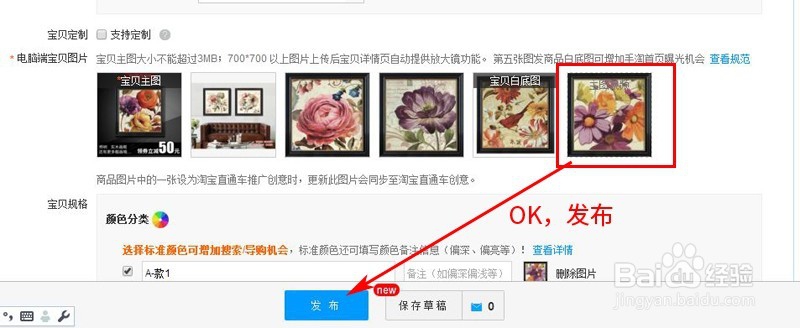
9、打开此宝贝的商品详情页面,
你可以看到主图视频;
如图!
这样的主图视频能有效地一次性在几秒内展示所有宝贝商品给顾客,缩短顾客查看款式的时间。
不错吧!

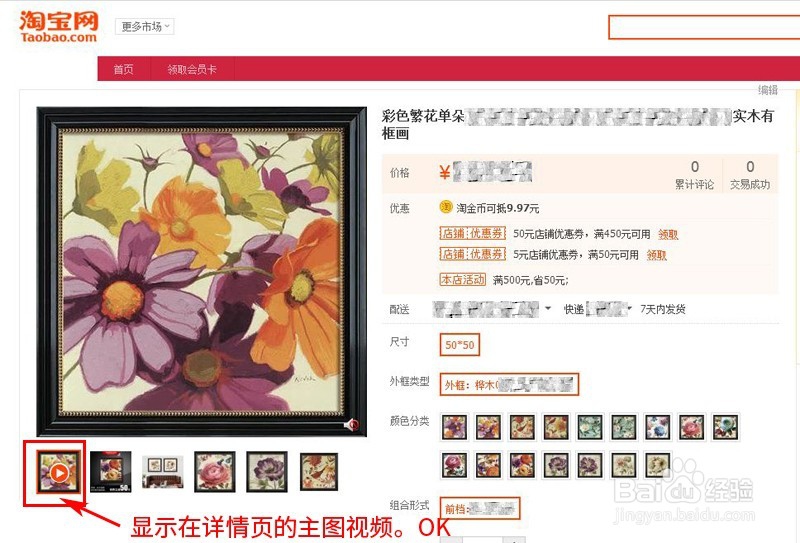
10、大功告成!
整个制作步骤好像很多,其实操作起来,是很快完成的。
.
如果您喜欢这文章、且也帮到你,朋友们,请支持投票、评论一下,谢谢!
更多淘宝卖家经验,你可点击右边作者名称进入学习交流。